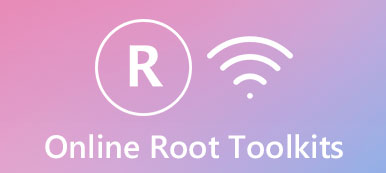Az Android a világ legnépszerűbb mobil operációs rendszere, részben azért, mert nyitott és rugalmas. De ha csak a felhasználói jogosultságokkal rendelkezik, akkor nem élvezheti az Android összes lehetőségét.

Először is elveszíti a garanciát az Android tabletta / telefon gyökerezése után. Ez azt jelenti, hogy nem élvezheti a gyártó ingyenes technológiai támogatását. Másrészt a telefon több biztonsági kockázatot jelent.
Minden alkalmazás, amely megadja a root hozzáférési jogosultságot, képes összegyűjteni az összes információt és adatot a készüléken. Ennél is fontosabb, hogy az Android gyökerező folyamatot nagyon óvatosan kell elvégeznie. Bármilyen helytelen működés komoly eredményeket okozhat, például megsemmisítheti az adatait a készüléken, megrongálhatja a telefont vagy a táblagépet.
Ezért mindent meg fogunk koncentrálni, amit tudnod kell arról, hogyan kell gyökereznünk egy Android telefont vagy táblagépet. Töltsön néhány percet, hogy elolvassa a hozzászólást, és megtudhatja, miért van gyökeres Android-telefon és többféle módszer.
- 1 rész: Miért az Android Android telefon / tablet
- 2 rész: Mit kell tennie az Android telefon / tábla gyökerezése előtt
- 3 rész: Hogyan gyökerezzük az Androidot a PC / Mac rendszeren
- 4 rész: Hogyan gyökerezzük az Androidot számítógép nélkül
rész 1: Miért az Android Android telefon / tablet
Először is, a root a root jogosultságok megszerzésének folyamata. Számos oka van annak, hogy az emberek el akarják gyökereznie Android telefonjaikat vagy táblagépeiket. A leggyakoribb okok a következők:
1. Telepítsen több új alkalmazást. Egy alkalmazás beszerzéséhez szükség van egy alkalmazásboltra, például a Play Áruházra. Ha olyan alkalmazásokat szeretne telepíteni, amelyeket nem talál a Play Áruházból, előfordulhat, hogy a gyártó vagy a szolgáltató letiltotta azt. Miután rootoltad az Android telefont, tetszőleges alkalmazást telepíthet. Például, mielőtt rootolná a telefont, csak korlátozottan tölthet le Wi-Fi hacker (nem root) alkalmazások. Miután rootolta Android telefonját, korlátozás nélkül letölthet bármilyen Wi-Fi hacker alkalmazást.
2. Szabadítson fel helyet, növelje a teljesítményt és az akkumulátor élettartamát. Amikor új Android telefont kap, és bekapcsolja, néhány alkalmazás már a készüléken van. Rosszabb, hogy ezek az előre telepített alkalmazások nem eltávolíthatók, még akkor is, ha egyáltalán nem használják őket. Megeszik a belső memóriáját, és lassítják a telefont. A gyökerezés után megszabadulhat tőlük olyan egyszerű, mint a harmadik féltől származó alkalmazások eltávolítása. Ezen túlmenően a root jogosultságok lehetővé teszik az alkalmazások fagyasztását és megakadályozását a háttérben való futtatásban. Ez növelheti a teljesítményt és az akkumulátor élettartamát.
3. Hirdetések blokkolása bármely alkalmazásban. Ma a bosszantó hirdetések nagy problémát jelentenek a mobil eszközökön. A nyitott Android rendszer pedig több lehetőséget kínál a hirdetőknek. A gyökeres Android-telefon segítségével a hirdetésblokk-technológiát olyan könnyen használhatja, mint a számítógépen.
4. A kezdőképernyő, az elrendezés, az ikonok stb. Testreszabása Ha az Android telefont újratervezi, a gyökerezés szinte az egyetlen módja. Ezt követően meg lehet kapni a témát, és módosíthatja a kívánt beállításokat.
5. Hack mobil játékok. Éppen ezért sok játékos szeretne Android-telefont / táblagépet gyökereznie. Megengedett, hogy megnyitja, szerkeszthesse és módosítsa a gyökeres Android-alapú játékfájlokat.
rész 2: Mit kell tennie az Android telefon / tábla gyökerezése előtt
Mint fent említettük, veszélyes folyamat a root hozzáférési korlátozások megszüntetése, ezért jobb, ha néhány előkészületet megtesz az Android gyökerezése előtt, például készítsen biztonsági másolatot eszközéről. Innentől kezdve az Apeaksoftot ajánljuk Android Data Extraction az Android-eszköz gyökerezéséhez. Főbb jellemzői:
1. Könnyen kezelhető. Lehetősége van az Android-eszközök adatainak kinyerésére, és néhány percen belül menteni a biztonsági másolatot a számítógépre.
2. Veszteségmentes mentés. Az összes Android adatot az eredeti állapot és minőség mellett a számítógépre mentik.
3. Nem szakítja meg a meglévő adatokat. Az Android eszköz biztonsági mentésekor az Androidon meglévő adatok nem sérülnek vagy megszakadnak.
4. Javítsuk ki az Android telefont a biztonsági mentés közben. Különböző helyzetekben áll rendelkezésre, mint például a rendszer összeomlik vagy fagyasztva, fekete képernyő, és így tovább.
5. Nagyobb kompatibilitás. A másik előny, hogy az Android Data Extraction minden Android tableten és okostelefonon működik a Samsung, a HTC, az LG, a Sony, a MOTO, a Google és más nagy gyártók.
6. Támogasson szélesebb körű adattípusokat, beleértve a névjegyeket, az üzeneteket, az üzenetek mellékleteit, a videókat, a hívásnaplókat, a fényképeket, a zenét és így tovább.
Mindent összevetve, ez a legjobb megoldás a készülék biztonsági mentéséhez az Android telefon / tablet gyökere előtt.
Hogyan készítsünk biztonsági mentést az Android előtt a root előtt
1 lépés: Csatlakoztassa az Androidot a legjobb mentési eszközhöz
Az Android Data Extraction két verzióval rendelkezik, az egyik a Windows 10 / 8 / 8.1 / 7 / XP és a másik a Mac OS. Az operációs rendszerének megfelelően kapja meg a megfelelő verziót a számítógépen. Csatlakoztassa az Android készülékét a számítógéphez az USB kábellel, amelyet a készülékhez mellékelt. Indítsa el a legjobb Android mentési eszközt; automatikusan felfedezi a telefont. A következő ablak megnyitásához nyomja meg a fő felületen a Start gombot.

2 lépés: Előnézet az Android-adatok biztonsági mentése előtt
A megerősítő ablak legördülő menüiből vegye fel az eszköz nevét és az eszköz modelljét. Ezután kattintson a Megerősítés gombra a következő ablakba lépéshez. Ezután a biztonsági mentési eszköz megmutatja, hogyan helyezheti a telefont letöltési módba az észlelt információk alapján. Ezután kattintson a Start gombra a szükséges firmware letöltéséhez. Ha ez megtörténik, akkor az előnézeti ablakba kerül.

3 lépés: Az adatok biztonsági mentése az Android gyökerezése előtt
A bal oldali navigációs sávban olyan adattípusokat mutat be, mint a Névjegyzék, Üzenetek, Hívásnaplók, Galéria, Videók, Hangok, Dokumentumok stb. Válasszon ki egy adattípust, például a Névjegyeket, a telefonon lévő összes név és telefonszám felugrik a jobb oldali panelen. A jelölőnégyzetek kijelölésével válassza ki a menteni kívánt névjegyeket. Akkor menj más adattípusokhoz, és tedd ugyanezt. Végül kattintson a Visszajátszás gombra, dobja le a megfelelő célállomást az adatok mentéséhez, és indítsa el a biztonsági mentést a gyökér Android előtt.

Megjegyzés: A tesztek szerint az Android Data Extraction képes készítsen biztonsági mentést a teljes Android telefonról néhány másodpercen belül.
rész 3: Hogyan gyökerezzük az Androidot a PC / Mac rendszeren
Ebben a részben szeretnénk megmutatni, hogyan kell gyökereznie az Androidot a számítógéppel, például a Windows PC és Mac számítógépekkel.
Hogyan gyökerezzük az Androidot Mac-en
Nem könnyű az Androidot a Mac rendszeren gyökereznie. A Cydia Impactor egy egyszerű eszköz a Samsung, a HTC, a Moto, a Huawei stb.
1 lépés: Töltse le az Android telefont vagy táblagépet, hozzon létre egy új mappát az asztalon, töltse le a Cydia Impactort, és vegye ki a fájlcsomagot az új mappába.
2 lépés: Oldja fel a telefon zárolását, menjen a Beállítások-> Fejlesztői lehetőségek lehetőséghez, és engedélyezze az USB-hibakeresési módot. Csatlakoztassa Android-eszközét a Mac-hez USB-kábellel, és futtassa az Android gyökereztető eszközt a Mac-hez.
3 lépés: A legördülő listából válassza ki a # drop SuperSU su to / system / xbin / su parancsot, és kattintson a Start gombra a Android-rendszer gyökerezéséhez Mac-en.
4 lépés: Amikor befejeződik, indítsa újra a telefont, töltse le és telepítse a SuperSU-t, hogy hozzáférjen a gyökérhez az Androidon.
Az Android gyökér Mac-en alacsony a sikeresség lehetősége, ezért kétszer kell gondolkodnia. Ha az Android rendszer hibákat okoz egy gyökérhiba után, próbálja meg Android rendszer-helyreállítási mód az Android telefont normálra húzni.

Hogyan gyökerezzük az Androidot a Windows PC-n
Számos lehetőség van az Android gyökerezésére a számítógéppel. A CF Auto Root az egyik legsikeresebb módszer.
1 lépés: Kapcsolja be androidos telefonját, lépjen a Beállítások-> A telefon névjegye menüpontra, és írja le a Build-számot. Ezután töltse le a csomagot a számítógépére a CF Auto Root webhelyéről a buildszámának megfelelően.
2 lépés: Indítsa el a telefont letöltési módba. A közös gombkombináció a Volume Down + Power gombok. Lehet, hogy az eszközön más; megtalálható a gyártó honlapján. Ezután csatlakoztassa a számítógéphez USB kábellel.
3 lépés: Futtassa az Odin-t, jelölje be az Auto Reboot és az F Reset Time. Kattintson a PDA gombra, navigáljon a letöltött CF Auto Root fájlra és nyissa meg. A Start gomb megnyomásával indíthatja el az Android gyökerező folyamatot.

rész 4: Hogyan gyökerezzük az Androidot számítógép nélkül
Először a mobilok számára a legjobb megoldás az Android gyökérkezelése számítógép nélkül. Itt három legjobbat kaphat. Először nyissa meg az Android-eszközt, menjen a Beállítások-> Biztonság elemre, és engedélyezze az Ismeretlen források lehetőséget. Ez lehetővé teszi, hogy az Androidra gyökerező APK-kat töltse le telefonjára.
Hogyan gyökerezzük a legújabb Android-eszközöket Kingo Root-tal
A Kingo Root az Android 4.4 és annál magasabb verziójú Android-eszközök számára elérhető.

1 lépés: Csatlakoztassa a telefont vagy a táblagépet egy jó Wi-Fi hálózatra. Futtassa a mobil böngészőjét, menjen a Kingo Root weboldalára, és vegye fel a APK fájlt a telefonján.
2 lépés: Futtassa a APK fájlt, megtalálhatja azt a Letöltés mappában. Az APK telepítése után menjen a kezdőképernyőre, és nyissa meg a Kingo Root alkalmazást.
3 lépés: Ezután érintse meg a Gyökérgombot az Android számítógép nélküli gyökerezéséhez. Néhány perccel később, amikor a telefon újraindításra kerül, töltse le és telepítse a Root Checkert, hogy megnézze a telefon gyökérállapotát.
Gyökeresedést követően nem távolíthatja el a Kingo Root alkalmazást az eszközről. Ez a legnagyobb hátránya. Ha ez az Android gyökerező eszközkészlet sikertelen a telefonon, akkor más lehetőségeket is kipróbálhat.
Hogyan gyökerezzünk régi Android-eszközöket Universal Androot-tal
Az univerzális androot egy másik népszerű módja az Android számítógép nélküli APK gyökerezésének. A fejlesztő szerint az Android 1.5-en működik az Android 7.0-ig. Ez azt jelenti, hogy ez az Android gyökér eszköztár támogatja az Android eszközök szélesebb körét.

1 lépés: Az Android telefonját vagy táblagépét is online töltheti le, és látogassa meg az Universal Androot hivatalos honlapját, és töltse le ingyenesen.
2 lépés: Futtassa a APK fájlt, érintse meg a Telepítés gombot, amikor kéri. Ezzel az alkalmazás telepítve lesz a készüléken.
3 lépés: Nyissa meg az alkalmazást az alkalmazás tálcájából, érintse meg a gombot, és válassza ki a Superuser vagy más módszert. Ha készen áll, érintse meg a Gyökér gombot a folyamat elindításához.
Amikor az Androidot APK APK-n kívül gyökerezik, az Universal Androot automatikusan telepít néhány szükséges alkalmazást a gyökeres Androidra. Most már élvezheti a készülék root hozzáférési jogosultságát.
Hogyan gyökerezzük az Androidot a Towelroot segítségével
Egy másik Android gyökerező eszközkészlet, amelyet érdemes megpróbálni, a Towelroot. Ez egy hosszú ideig tartó eszköz, amely az Android 4.4 és újabb verzióihoz érhető el. Kutatásaink szerint a Towelroot jól működik a legtöbb okostelefongyártó készüléknél.

1 lépés: Kapcsolja be a Wi-Fi-t a telefonon, és adja meg a Wi-Fi hálózati hitelesítő adatait. Ezután menjen a Towelroot weboldalára, és kapja meg a APK fájlt. Ez az eszköz nyílt forráskódú és ingyenesen letölthető.
2 lépés: Ezután nyissa meg a APK fájlt, és kövesse a képernyőn megjelenő utasításokat a készülékre való telepítéséhez.
3 lépés: Indítsa el a Towelroot alkalmazást az App fiókból, érintse meg a make it ra1n gombot, hogy azonnal megszüntesse a root hozzáférési korlátozást.
A fejlesztők gyakran kiadják a Towelroot frissítéseit, ezért jobb, ha megnézed a hivatalos webhelyet, hogy kompatibilis-e az eszközöd. Ha valamilyen víruskereső alkalmazást használ a telefonján, akkor ki kell kapcsolnia. Ellenkező esetben az Android gyökereztető eszköztárát vírusként kezelheti.
Összegzés
Figyelembe véve, hogy több százmillió ember használja az Android-eszközöket világszerte. Jó értelme, hogy az emberek nem hagyhatják el a mobilkészülékeiket, mivel szinte mindent megtesz, az üzenetek elküldésétől a kapcsolattartásig a közösségi médiában, a fontos feljegyzések felvételétől az egészségkövetésig. De ha teljes mértékben meg akarja irányítani Android-telefonját, előfordulhat, hogy le kell győznie az Androidot.
Ebben a bemutatóban beszéltünk arról, hogyan lehet Androidot gyökeresíteni számítógéppel vagy anélkül. Természetesen az embereknek több oka van a root hozzáférési korlátozás megszüntetésére, de azt javasoljuk, hogy készítsen biztonsági másolatot az eszközről az Apeaksoft segítségével Android Data Extraction. Ez a legjobb módja annak, hogy elkerüljük az adatvesztést, amikor Android tabletta vagy okostelefon gyökerezik.
Ezután megosztottunk öt megközelítést az Android-eszközök gyökerezésére Mac, Windows vagy számítógép nélkül. A root hozzáférési jogosultság megszerzéséhez a legmegfelelőbb módszert veheti igénybe. Reméljük, hogy lépésről lépésre útmutatásunk és javaslatunk hasznos. Ha több kérdése van az Android-gyökérzel kapcsolatban, kérjük, hagyjon üzenetet a hozzászólás alatt, mihamarabb válaszolunk rá.